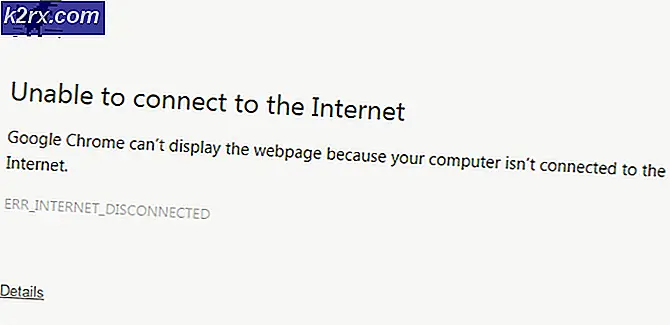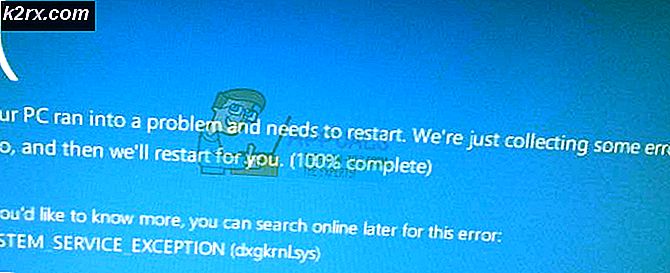Fix: Google Drive-Fehler beim Erstellen einer Kopie
Möglicherweise können Sie eine Kopie einer Datei in Google Drive nicht erstellen, hauptsächlich aufgrund von Problemen mit Ihrem Browser. Dies umfasst einen beschädigten Cache, widersprüchliche Browser-Addons / -Erweiterungen usw. Wenn ein Nutzer mit dem Kopieren einer Datei in Google Drive beginnt, wird ein Popup angezeigt, das angibt, dass die Datei kopiert wird, die Aktion jedoch nicht in Echtzeit ausgeführt wird. Nach einiger Zeit wird in einem Popup „E.Fehler beim Erstellen der Datei“.
Beachten Sie vor dem Starten der Fehlerbehebung, dass ein Upload erfolgt Limit von 750 GB jeden Tag zwischen dem Laufwerk eines Benutzers und allen anderen freigegebenen Laufwerken. Stellen Sie sicher, dass Sie diese Grenze nicht überschreiten.
Lösung 1: Probieren Sie den Inkognito-Modus oder den InPrivate-Modus Ihres Browsers aus
Moderne Browser verfügen über einen integrierten InPrivate / Incognito-Modus. In diesem Modus können Browser verwendet werden, ohne die aktuellen Cookies / Daten / Konfiguration des Browsers zu verwenden. Um Probleme im Zusammenhang mit Browserkonfigurationen auszuschließen, empfiehlt es sich, Google Drive im Inkognito / InPrivate-Modus des Browsers zu öffnen.
- Öffne dein Browser im Inkognito / InPrivate-Modus.
- Öffnen Sie nun Google Drive und prüfen Sie, ob der Kopierfehler behoben wurde.
Lösung 2: Löschen Sie die Browserdaten
Ihr Browser verwendet den Cache, um die Dinge zu verbessern und die Benutzererfahrung zu verbessern. Aber wenn das so ist Zwischenspeicher Wenn Cookies beschädigt sind, verursachen sie Probleme beim Erstellen von Kopien der Datei. Unter den gegebenen Umständen kann das Problem durch Löschen der Browserdaten behoben werden. Wir werden den Prozess für den Chrome-Browser diskutieren. Sie können den Anweisungen Ihres Browsers folgen.
- Starten Klicken Sie in Chrome in der Nähe der oberen rechten Ecke des Fensters auf 3 vertikale Balken (wird als Aktionsmenü bezeichnet).
- Bewegen Sie den Mauszeiger über das Menü Mehr Werkzeuge und klicken Sie im Untermenü auf Browserdaten löschen.
- Jetzt in der Fortgeschrittene Wählen Sie auf der Registerkarte Zeitbereich von Allzeit und wählen Sie dann die Kategorien die Sie löschen möchten (Es wird empfohlen, alle Kategorien auszuwählen).
- Klicken Sie nun auf die Daten löschen Taste.
- Starten Sie dann Ihren Browser neu und prüfen Sie, ob der Kopierfehler bei Google Drive behoben ist.
Lösung 3: Deaktivieren Sie die Erweiterung / Addons des Browsers
Die Funktionalität des Browsers wird durch die Verwendung von erweitert Erweiterungen/ Addons. Manchmal kann jedoch eine Störung des Routinebetriebs des Browsers / der Website durch diese Erweiterungen zum aktuellen Google Drive-Fehler führen. In diesem Fall kann das Problem durch Deaktivieren dieser Erweiterungen behoben werden. Sie können den Anweisungen Ihres Browsers folgen. Wir werden den Vorgang für Chrome besprechen.
- Starten Chrome und klicken Sie auf Aktion Speisekarte.
- Dann klicken Sie auf Mehr Werkzeuge Klicken Sie dann im angezeigten Untermenü auf Erweiterungen.
- Jetzt deaktivieren alles und jeder Erweiterung damit umschalten den jeweiligen Schalter der Nebenstelle auf deaktivieren.
- Dann Relaunch Chrome und öffnen Sie Google Drive.
Wenn Sie immer noch Probleme haben, versuchen Sie es entweder Verwenden Sie einen anderen Browser oder verwenden Google Backup und Sync/ Datenfluss.